GIMP sélection

akalook
Messages postés
32
Statut
Membre
-
akalook Messages postés 32 Statut Membre -
akalook Messages postés 32 Statut Membre -
Bonjour,
je veux sélectionner une partie de l'image sans toute fois avoir un arrière plan; dans la nouvelle image je veux avoir uniquement l'image découpée.GIMP me propose une nouvelle image avec un arrière plan.comment puis faire?Mer6d'avance
j'utilise le dernier GIMP 2.6
je veux sélectionner une partie de l'image sans toute fois avoir un arrière plan; dans la nouvelle image je veux avoir uniquement l'image découpée.GIMP me propose une nouvelle image avec un arrière plan.comment puis faire?Mer6d'avance
j'utilise le dernier GIMP 2.6
A voir également:
- GIMP sélection
- Telecharger gimp - Télécharger - Retouche d'image
- Gimp - Guide
- Gimp cmjn ✓ - Forum The Gimp
- Gimp contour texte ✓ - Forum The Gimp
- Rawtherapee gimp - Forum Photo numérique
6 réponses
Bonjour,
1.essayez de créer d'abord une nouvelle image, vide, de mêmes dimensions px x px, même résolution, avec un fond quelconque mais uniforme
2.passez la gomme afin de rendre cette nouvelle image transparente, et laissez-la dans la fenêtre de travail
3.saisissez votre sélection d'image précédente et opérez un glisser-déposer sur l'image transparente que vous venez de créer
4. à ce stade, c'est à vous de convenir de ce que vous voulez en faire; entretemps n'aplatissez pas l'image, gardez-lui son fond transparent
A +.
1.essayez de créer d'abord une nouvelle image, vide, de mêmes dimensions px x px, même résolution, avec un fond quelconque mais uniforme
2.passez la gomme afin de rendre cette nouvelle image transparente, et laissez-la dans la fenêtre de travail
3.saisissez votre sélection d'image précédente et opérez un glisser-déposer sur l'image transparente que vous venez de créer
4. à ce stade, c'est à vous de convenir de ce que vous voulez en faire; entretemps n'aplatissez pas l'image, gardez-lui son fond transparent
A +.

le gris que j'obtiens après usage de la gomme correspond à ce que vous estimez comme une image transparente.Alors là j'ai réussi jusqu'à l'étape numéros 3; la 4 je ne sais pas comment faire? je l'enregistre sous quel format?
mer6 encore
mer6 encore
Bon:
si vous considérez le traitement de votre nouvelle image suffisant, il est donc temps de l'enregistrer:
->fichier
->dossier de destination, nom ET le format, càd l'extension: (.jpg, .gif, .bmp, .png); afin de conserver la transparence du fond, le format .png est parfait; donc vous sélectionner .png, et vous enregistrez.
A vous de déterminer l'utilisation finale de votre nouvelle image, et de la superposer sur une autre afin d'obtenir un "montage";
A +.
si vous considérez le traitement de votre nouvelle image suffisant, il est donc temps de l'enregistrer:
->fichier
->dossier de destination, nom ET le format, càd l'extension: (.jpg, .gif, .bmp, .png); afin de conserver la transparence du fond, le format .png est parfait; donc vous sélectionner .png, et vous enregistrez.
A vous de déterminer l'utilisation finale de votre nouvelle image, et de la superposer sur une autre afin d'obtenir un "montage";
A +.
Vous n’avez pas trouvé la réponse que vous recherchez ?
Posez votre question

